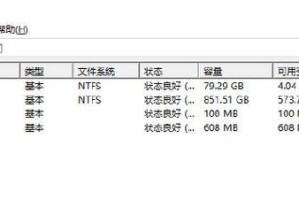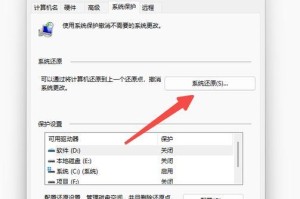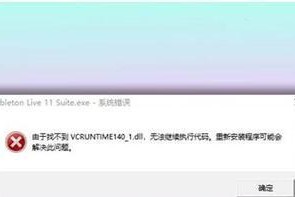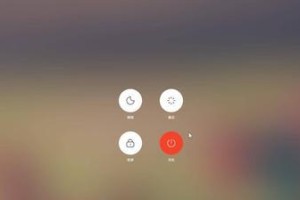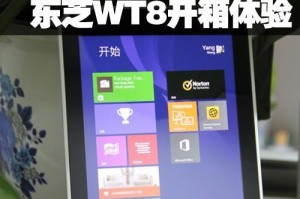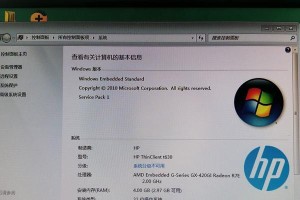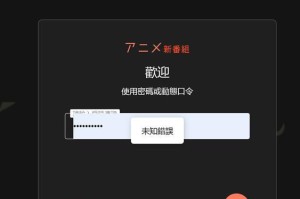随着电脑和互联网的普及,我们已经离不开网络。但是,在使用WiFi连接网络时,有时我们会遇到显示DNS错误的问题,导致无法正常上网。本文将介绍一些解决电脑无法连接WiFi显示DNS错误的方法,帮助读者快速恢复网络连接。
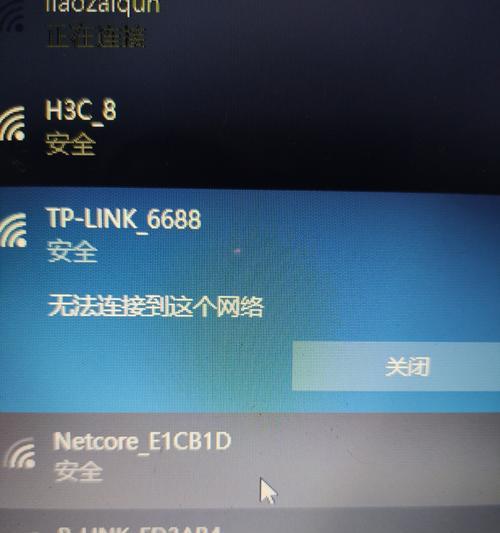
一:检查网络设备
我们需要确认路由器和调制解调器等网络设备正常工作。可以尝试重启这些设备,并检查它们的指示灯是否正常亮起,确保网络设备没有故障。
二:检查电脑网络设置
我们需要检查电脑的网络设置。进入网络设置界面,确认IP地址和DNS服务器的设置是否正确。如果设置不正确,可以尝试手动修改为正确的数值。
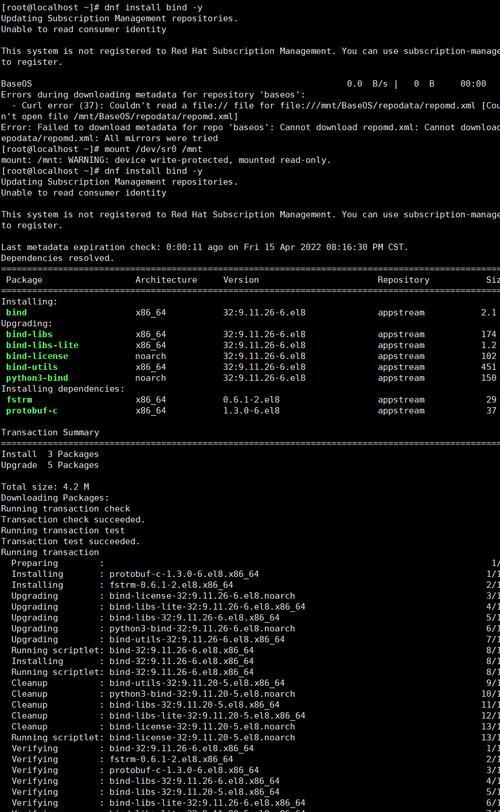
三:使用Windows网络故障排除工具
对于Windows系统的用户,可以使用系统自带的网络故障排除工具来自动检测和修复网络问题。打开控制面板,搜索“故障排除”,然后选择“网络和互联网”选项,按照提示操作即可。
四:清除DNS缓存
有时候,DNS缓存中的错误信息可能会导致无法连接WiFi。我们可以通过清除DNS缓存来解决这个问题。打开命令提示符,输入“ipconfig/flushdns”命令,然后按回车键执行,等待执行完毕。
五:更换DNS服务器地址
如果以上方法都没有解决问题,我们可以尝试更换DNS服务器地址。在网络设置界面中找到DNS服务器地址的设置项,将其改为公共DNS服务器地址,如谷歌的8.8.8.8和8.8.4.4。
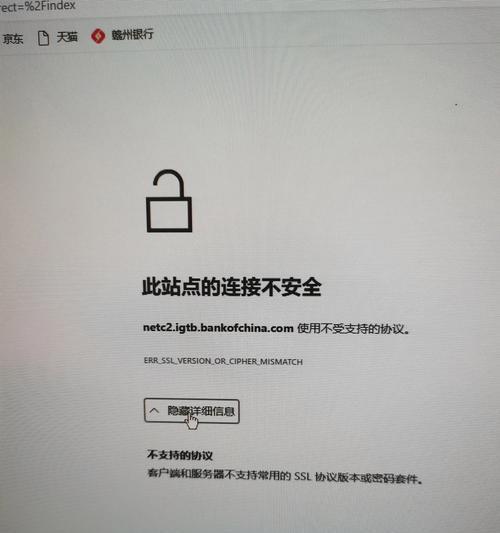
六:禁用IPv6
一些用户反映,在某些情况下禁用IPv6可以解决DNS错误问题。在网络设置界面中找到IPv6的选项,将其禁用,然后重新连接WiFi试试。
七:使用其他设备连接WiFi
如果只有一个设备无法连接WiFi,可以尝试使用其他设备连接同样的WiFi网络。如果其他设备可以正常连接,那么问题很可能出在电脑本身。
八:检查防火墙设置
防火墙设置也可能影响电脑连接WiFi。我们可以检查防火墙的设置,确保没有阻止网络连接的规则存在。
九:更新驱动程序
有时,网络适配器的驱动程序过期或损坏也会导致无法连接WiFi。我们可以尝试更新网络适配器的驱动程序,去官方网站下载最新的驱动程序并安装。
十:检查电脑中的恶意软件
某些恶意软件可能会干扰网络连接,导致DNS错误。我们可以运行杀毒软件进行全面扫描,清除可能存在的恶意软件。
十一:重置网络设置
如果所有方法都没有奏效,我们可以尝试重置电脑的网络设置。在网络设置界面找到“重置网络设置”选项,执行该操作后,系统将会恢复默认的网络设置。
十二:联系网络服务提供商
如果以上方法仍然无法解决问题,那么可能是网络服务提供商的问题。我们可以联系网络服务提供商,反馈问题,并请求他们的技术支持。
十三:避免DNS错误的注意事项
为了避免以后再次遇到DNS错误,我们应该定期更新路由器固件、保持杀毒软件和操作系统的更新,并避免访问不安全的网站和下载可疑的软件。
十四:找到合适的解决方案
根据不同的情况,我们可以针对性地选择合适的解决方案。有时,结合多种方法的组合使用可能会更加有效。
十五:
通过本文介绍的方法,我们可以解决电脑无法连接WiFi显示DNS错误的问题。但是,需要根据具体情况选择合适的方法,并注意保持网络设备和电脑的良好状态,以避免类似问题的再次发生。